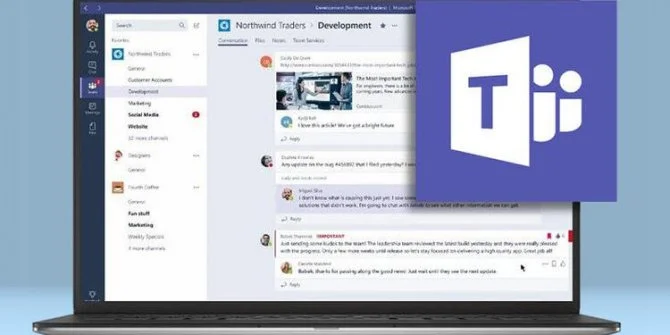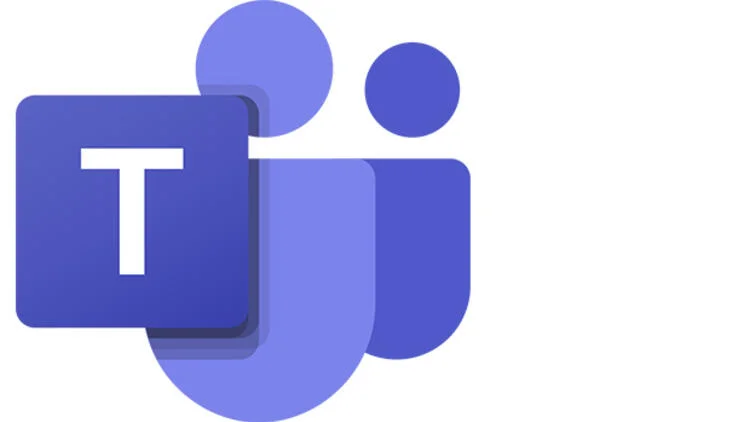Microsoft Teams Nedir? Ne İşe Yarar? Nasıl kullanılır?

Makalede Neler Var
Microsoft Teams Nedir? Ne işe Yarar? Nasıl Kullanılır? Yaşanan bazı olumsuz durumlar karşısında farklı uygulamaları devreye sokarak oluşan boşluğu kapatmaya çalışmak ülkemizde de var olan bir sistemdir.
Video konferans uygulamalarının başında gelen microsoft teams sayesinde birçok işimizi uzaktan halledebilmekteyiz. Covid-19 salgınını yaşadığımız geçmiş günlerde hayatımızda farklı alanlarda değişiklikler meydana geldi. Okulların tatil olması, uzaktan eğitim sistemi ve hatta uzaktan çalışma sistemi gibi birçok değişiklik hayatlarımızdaki yerini aldı. Bu değişiklikler eğitim sistemimizi zorlaştırdığı gibi iş yaşamımızı da farklı bir noktaya taşıdı. Artık okuldaki derslerimiz uzaktan eğitim sistemiyle internette işlenmeye, işlerimiz ise internet üzerinden yürütülmeye başlandı. Peki Microsoft Teams bu salgının neresinde?
Microsoft Teams eğitimlerimizde devam etmemizi sağlayan, iş toplantılarımızı gerçekleştiren video konferans uygulamalarından bir tanesidir. Bu uygulama sayesinde bir araya gelmeden internet üzerinden çeşitli işlerimizi kolaylıkla halledebiliriz. Sesli ve görüntülü video konferans aracı olan Microsoft Teams, pandemi döneminde gündeme fazlasıyla gelmeye başlamıştır. Peki, Microsoft Teams nedir?
Son günlerde oldukça fazla kullanılan Microsoft Teams nedir? Microsoft Teams nasıl kullanılır? Microsoft Teams giriş, yükleme ve Microsoft Teams ekipten ayrılma sorularına cevap vermeye çalışacağım.
Bilgisayarın Marka Ve Modelini Nasıl Öğrenirim
Microsoft Teams Nedir?
Microsoft Teams, sohbet olarak kullanabileceğiniz grup ile çalışmanıza olanak sağlayan bir platformdur. Microsoft Teams uygulamasının asıl amacı ekip sohbetleri, iş toplantıları, özel iletiler, eğitim gibi sohbet içerikli alanlardır. Microsoft Teams uygulamasında grup toplantıları için çoklu sohbet odaları kurulmasını sağlayan ve bu odalarda geçen içerikleri takip etmenizi kolaylaştıran sekmeler bulunmaktadır. Ayrıca bazı toplantılar yüz yüze yapılması gerektiği için Skype desteğiyle katılımcılar yüz yüze görüşme yapabilirler.
Microsoft Teams başka dikkat çeken bir özelliği ise kesinlikle güvenlik hassasiyetidir. Kurulduğu günden bu yana güvenlik alanına oldukça dikkat eden Microsoft Teams; gizlilik, uyumluluk ve kimlik doğrulama esasları üzerine kurulan bir platformdur. Microsoft Teams kullanıcılarını da oldukça düşünmekte ve zor parolalar, iki ögeli kimlik doğrulama gibi kişisel güvenlik önlemlerine de oldukça önem vermektedir. Microsoft Teams ile dilerseniz sohbet odalarınızı, notlarınızı ya da paylaştığınız bütün verilerinizi şifreleyebilirsiniz.
Microsoft Teams’ın kısıtlı el becerisi, görme problemi veya herhangi bir alanda engeli olan başka bireylerin kullanabilmesi için farklı bir özellik bulunmaktadır. Engelleri olan bireyler için özel olarak gruplar ile sohbet etmeyi kolaylaştıran erişebilirlik özellikleri bulunmaktadır. Bu özelliği Microsoft Teams uygulaması ile çalışırken klavye kısa yollarını ve ekran okuyucu özelliğini engelli bireylerin kullanabileceği anlamına gelmektedir.
Bedava Microsoft Azure Hesapları
Microsoft Teams Nasıl Kullanılır?
Uzakta olduğunuz için gerçekleştiremediğiniz toplantıları gerçekleştirebileceğiniz Microsoft Teams uygulamasını hem bilgisayar hem de mobil cihazlarınızda kullanabilirsiniz. Eğer Microsoft Teams uygulamasına hakim değilseniz, kullanmakta zorluk çekebilirsiniz. Zorluk çekmemeniz için sizlere Microsoft Teams uygulamasını bu yazımızda tanıtacağız. Öncelikle nasıl kurulacağını birlikte göz atalım.
Microsoft Teams Bilgisayarda Nasıl Kullanılır?
- Microsoft Teams uygulamasını kullanmak için öncelikle oturum açmanız gerekmektedir. Microsoft Teams web sayfasına giderek, ekranın sağ üst tarafında bulunan profil simgesine tıklayın.
- Görünen “Oturum Aç” web sayfasında yeni bir hesap oluşturun.
- Hesap oluşturmak için bir mail adresinizi yazarak, şifrenizi oluşturun.
- Tüm bilgilerinizin doğruluğundan emin olduktan sonra mailinize gelen e-posta ile hesabınızı doğrulama işleminizi gerçekleştirin.
- Microsoft Teams uygulamasını kullanabilmek için web sayfasını ziyaret edin ve biraz göz atın.
Microsoft Teams Telefonda Nasıl Kullanılır?
- Mobil cihazınızdan Microsoft Teams uygulamasını kullanabilmek için uygulamayı indirin ve yukarıdaki oturum açma işlemini aynen uygulayın.
Microsoft Teams Uygulamasında Kanallar Nasıl Oluşturulur?
Microsoft Teams Uygulamasında ekip olarak bahsettiğimiz toplantı arkadaşlarınız veya eğitim verdiğiniz kişiler olabilir. Fakat genellikle bir firmada çalışan toplantıya katılması gereken kişiler ekip olarak adlandırılmaktadır. Bu yüzden ekipler veya kanallar oluşturularak işlerinizi yürütebilirsiniz. Açabileceğiniz farklı kanallar sayesinde çalışanlarını bir göreve veya iş bölümüne göre ayırabilir, işlerinizi bu kanallar veya ekipler üzerinden yönlendirebilirsiniz.
Microsoft Teams Video Konferans Nasıl Ayarlanır?
Microsoft Teams uygulamasında video konferans ayarlamak düşündüğünüzden daha basittir.
- Öncelikle video konferans yapmak istediğiniz kanala gidin.
- Kamera ikonuna bulun ve üzerine tıklatın.
- Dilerseniz video konferansına bir isim verebilir ve “Meet Now” seçeneğine tıklayarak yayınızı başlatabilirsiniz.
- Önünüze çıkan yayın ekranınızda kameranızın, mikrofonunuzu ayarlarını kullanabilir ve yayın ekranınızı yayına katılan herkes ile paylaşabilirsiniz.
Microsoft Teams Uygulamasında Toplantı Zamanlaması Nasıl Yapılır?
Toplantılarınızı planlı bir biçimde yürütmek istiyorsanız, toplantınızın zamanını ayarlayabilirsiniz. Böylelikle katılması gereken kişilerin önceden haberdar olmasını sağlayabilir ve düzenlediğini toplantıların gerekli kişiler tarafından haberdar olmasını sağlayabilirsiniz. Peki toplantı zamanlaması nasıl yapılır?
- Ekranınızda bulunan “Oluştur” kutucuğunun altında “Toplantı Zamanla” seçeneğini seçebilirsiniz. Eğer bulamadıysanız takvim simgesi üzerine tıklayarak toplantılarınızın zamanlaması ayarlayabilirsiniz.
- Ekranınızın sol kısmında bulunan Takvim’e gidin ve yine ekranınızın sağ tarafında bulunan “Yeni Toplantı” seçeneğine tıklayın.
- Ekranınızda çıkan takvimden toplantılarınızın gününü ve saatini seçebilirsiniz.
- Yapacağınız toplantıların ayrıntılarını ekleyin ve katılmasını istediğiniz kişileri yani katılımcıları takip edin.
- Bütün bilgilerden eminseniz “Kaydet” seçeneğine tıklayarak, toplantınızın kaydedebilirsiniz. Böylelikle davet ettiğiniz katılımcıların mesaj kutusuna otomatik olarak bir davet gönderilecektir.
Microsoft Teams Arka Plan Değiştirme
Microsoft Teams arka plan değişikliği ister topantı zamanı isterseniz toplantı öncesi değiştirebilirsiniz. Arka plan değişikliğini video görüşmeye başlamadan önce değiştirmek için video ve sesi ayarlarken arka plan efektleri ayarlarını yapın diye sorduğunda yapabilirsiniz. Dilerseniz arka planı bulanık yapabilirsiniz. Dilerseniz bilgisayardan bir resmi yeni ekle tuşuna basarak ekleyebilirsiniz.
Microsoft Teams video görüşme sırasında arka planı değiştirmek için Toplantı kontrollerinize gidin ve arka plan efektlerini göstermek seçeneği ile arka planı dilediğiniz gibi değiştirin.
Microsoft Teams Canlı Derse Katılma
Microsoft Teams öğrenci öğretmenlerin ders işlemesi için son günler oldukça fazla tercih edilmektedir. Microsoft Teams canlı derse katılmak için;
- E-posta adresiniz ile Microsoft Teams Toplantısına Katıl’ı seçin.
- Microsoft Teams toplantısına katılmak için 2 seçenek bulunmaktadır.
- Windows uygulamasını indirme: Teams uygulamasını indirin.
- Bunun yerine web üzerinden katılma: Bir Teams toplantısına web üzerinden katılın.
- İsminizi yazın
- Ses, mikrofon ve video ayarlarınızı yapın
- Şimdi katıl’ı seçeneğine basın
-
Toplantı onay verildiğinde hemen katılabilir yada yönetici onaylayana kadar bekleyebilirsiniz.
Microsoft Teams Ekipten Nasıl Çıkılır? Ekipten Ayrılma
Microsoft Teams ekipten çıkmak yada Microsoft Teams ekipten ayrılmak istiyorsanız;
- Ayrılmak istediğiniz ekibi Teams’te bulun ve adının hemen yanındaki üç noktaya (more options) tıklayın.
- “Leave the team” (ekipten ayrıl) seçeneğini tıklayın.
Yukarıdaki işlemi yaptıktan sonra hem mobil hemde masaüstü de ayrılabilirsiniz. Eğer ayrılmak istediğiniz ekip (org-wide) ise ancak sizi yönetici çıkarabilir.
Microsoft Teams: Grup Sohbetinden Ayrılma
- Teams’te “Chat” (sohbet) alanına gidin ve ayrılmak istediğiniz grup sohbetini bulun.
- Sohbet grubunun hemen sağındaki üç noktaya (more options) tıklayın.
- “Leave” (ayrıl) seçeneğini tıklayın.
Grup sohbetinden ayrıldığınızda sohbet geçmişini görebilir ancak herhangi bir mesaj atamazsınız ve ayrıldıktan sonra sohbeti okuyamazsınız.
Microsoft Teams Ücretli Mi?
Microsoft Teams ücretli mi sorusuna cevap vermek gerekirse ücretli ve ücretsiz kullanım çeşitleri bulunan Microsoft Teams ücretli olarak kullanım ile ücretsiz kullanımı arasında her hangi bir fark yoktur. Microsoft Teams Office 365 aboneleri tarafından ücretsiz olarak kullanma imkanları bulunmaktadır. Ücretli sürümünde katılımcı sayısı dosya depolama limiti daha fazla iken ücretsiz sürümünde bu limit düşmektedir.
Microsoft Teams uygulamasının nasıl kullanıldığını sizlere bu yazımızda bahsettik. Microsoft Teams uygulamasının bahsettiğimiz özelliklerin yanında daha birçok özelliği bulunmaktadır. Özellikle düzenlenen toplantılar ile ön plana çıkan Microsoft Teams uygulamasının ücretli olan kısımları da bulunmaktadır. Hiç bir ücret ödemeden de kullanabileceğiniz Microsoft Teams, ücretsiz haliyle bile birçok seçeneği kullanıcılarına sunmaya devam ediyor.
Telefondan ve Bilgisayardan Hangi Sitelere Girilmiş Nasıl Öğrenebilirim?
Microsoft Teams Şifre Değiştirme
Microsoft Teams şifre değiştirme ve parala değiştirme için aşağıdaki adımları sıraları ile yaparak Microsoft Teams şifre değişikliği yapabilirsiniz.
- account.microsoft.com adresine gidin ve kullanıcı adı şifrenizi girin
-
Gezinti üst bilgisinden Güvenlik öğesini seçin ve hassas bilgilere eriştiğiniz için bu hesabın parolasını yeniden girmeniz gerekir.
- Parola güvenlik kutucuğundan Parolamı değiştir’i seçin.
- Parolanızı değiştirin sayfasında mevcut parolanızı girin ve ardından yeni parolanızı girin.
Ek güvenlik için parolanızı 72 günde bir güncelleştirmenizi isteyen isteğe bağlı onay kutusunu seçin.
-
Kaydet‘i seçin.
Microsoft Teams Bir Sorunla Karşılaştı
Çok fazla karşılaşılan Microsoft Teams bir sorun ile karşılaştı ve Microsoft Teams bir sorunla karşılaştık yeniden bağlanıyor sorunu çözmek için bilgisayarı yeniden başlatmaktır. Eğer Microsoft Teams bilgisayarda açılmıyorsa aşağıdaki yöntemi deneyebilirsiniz.
Önbelleği temizlemeyi ve bilgisayarınızdaki güvenlik duvarı proxy’sini veya virüsten korumayı da deneyebilirsiniz
Önbelleği temizlemek için:
- Uygulamayı silip tekrar kurun
- Bilgisayarı yeniden başlatın
Eğer sorun devam ederse destek talebinde bulunabilirsiniz.
Sizlere bu yazımızda Microsoft Teams Nedir? Microsoft Teams Ne İşe Yarar? Microsoft Teams Nasıl kullanılır? sorusuna cevap vermeye çalıştık. Aklınıza takılan soruları yorum kısmına yazabilirsiniz.
Microsoft Teams Kullanmak Ücretli midir?
Ücretli ve ücretsiz kullanımları mevcuttur.
Microsoft Teams Telefonda Kullanılır mı?
Uygulamayı indirip oturum açtıktan sonra telefonda kullanabilirsiniz.
Microsoft u Kuran Kimlerdir?
Bill Gates ve Paul Gardner Allen